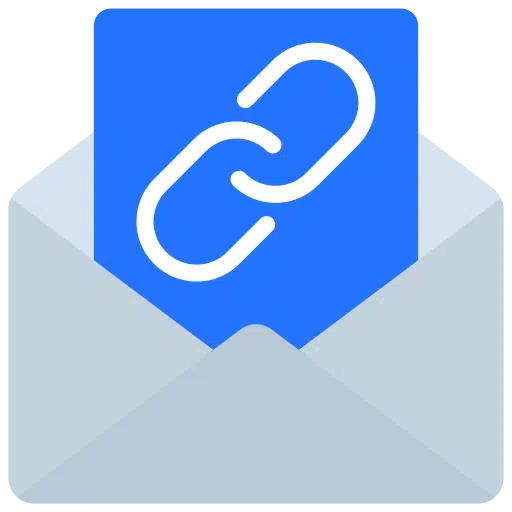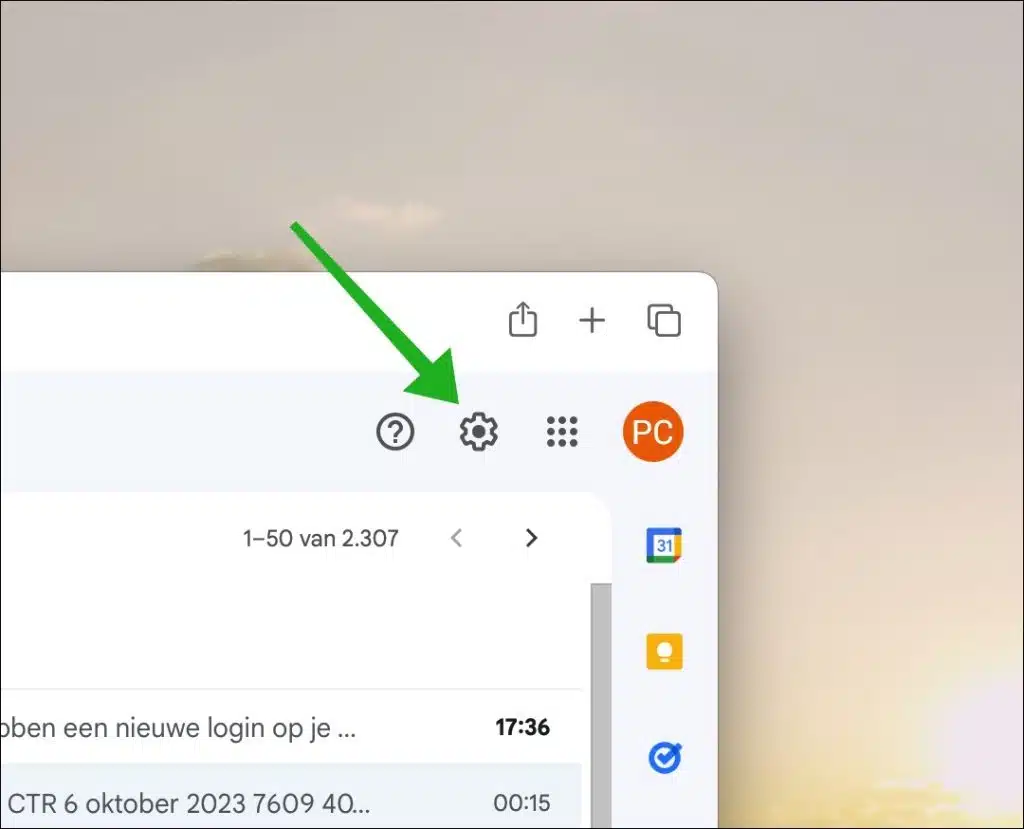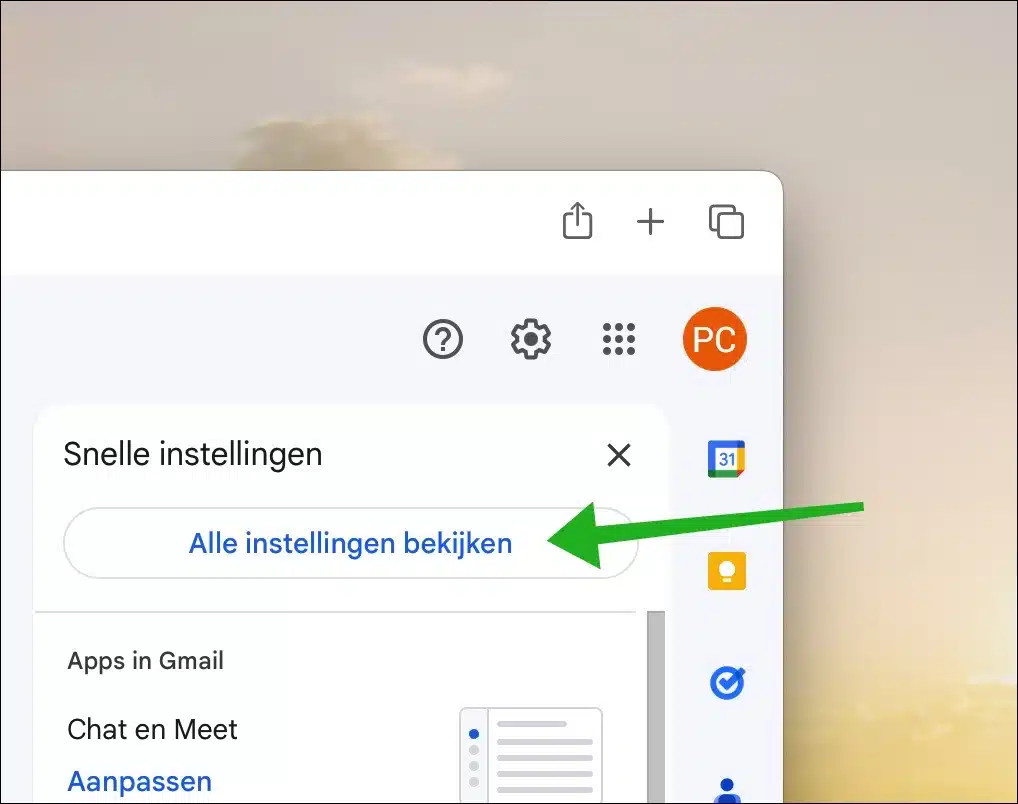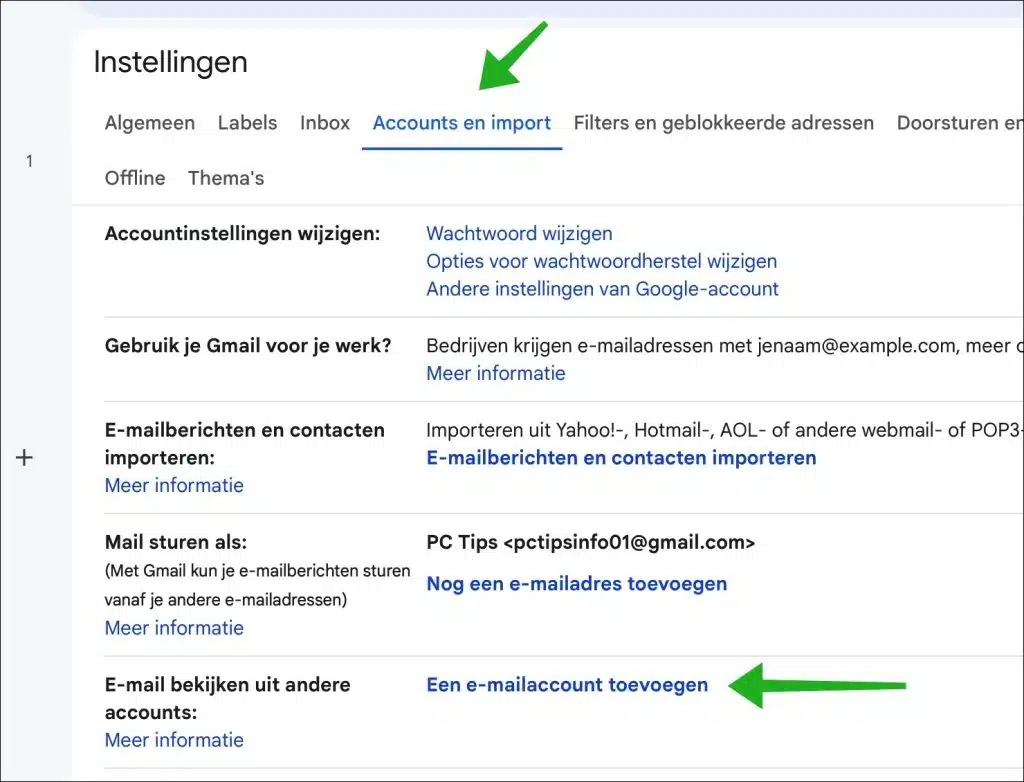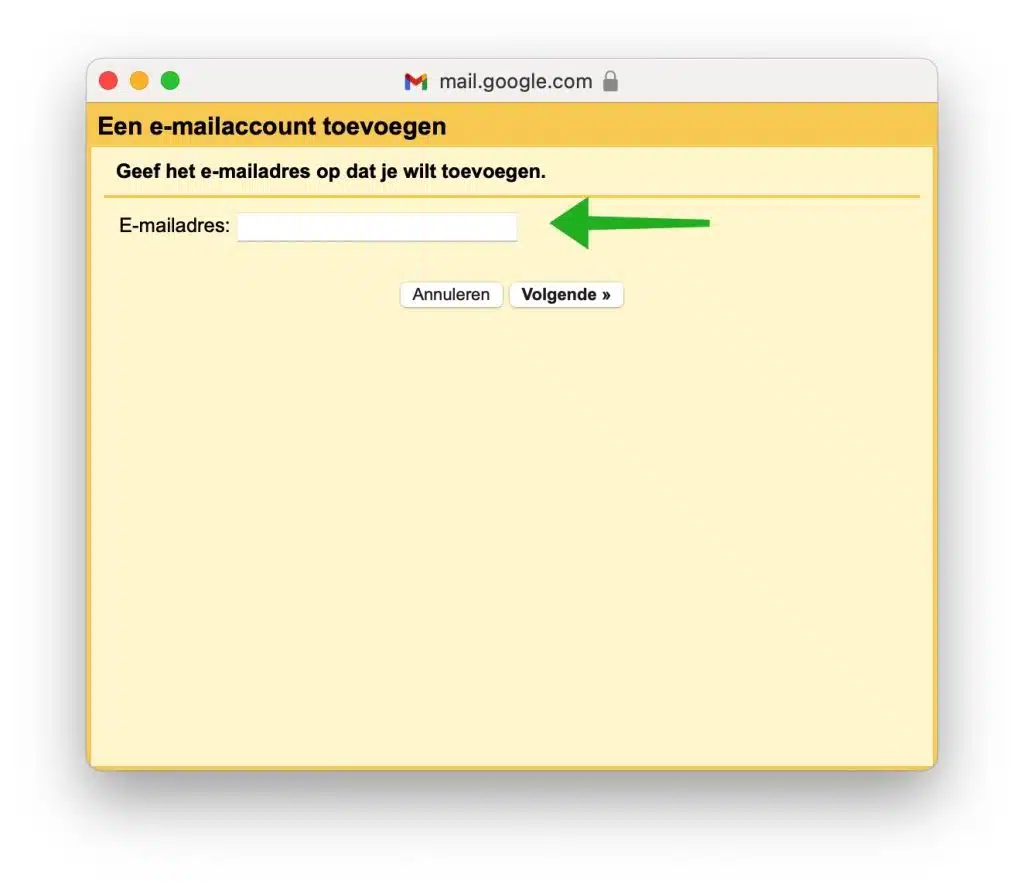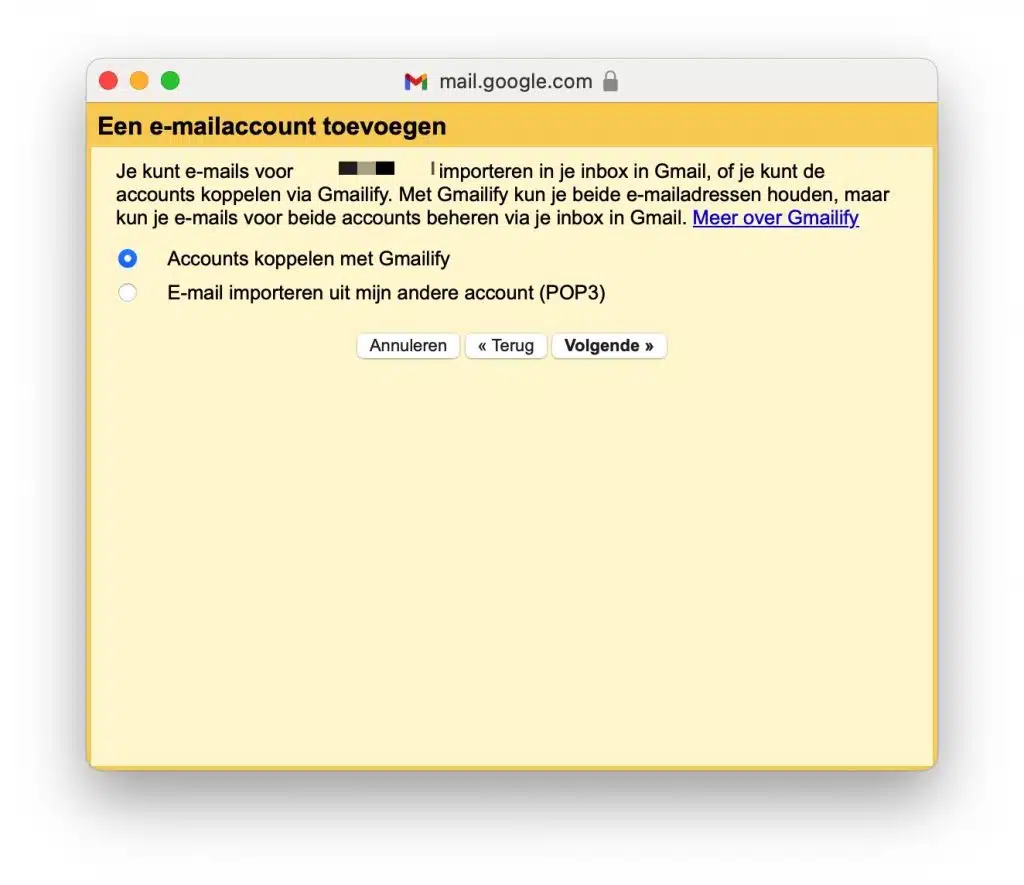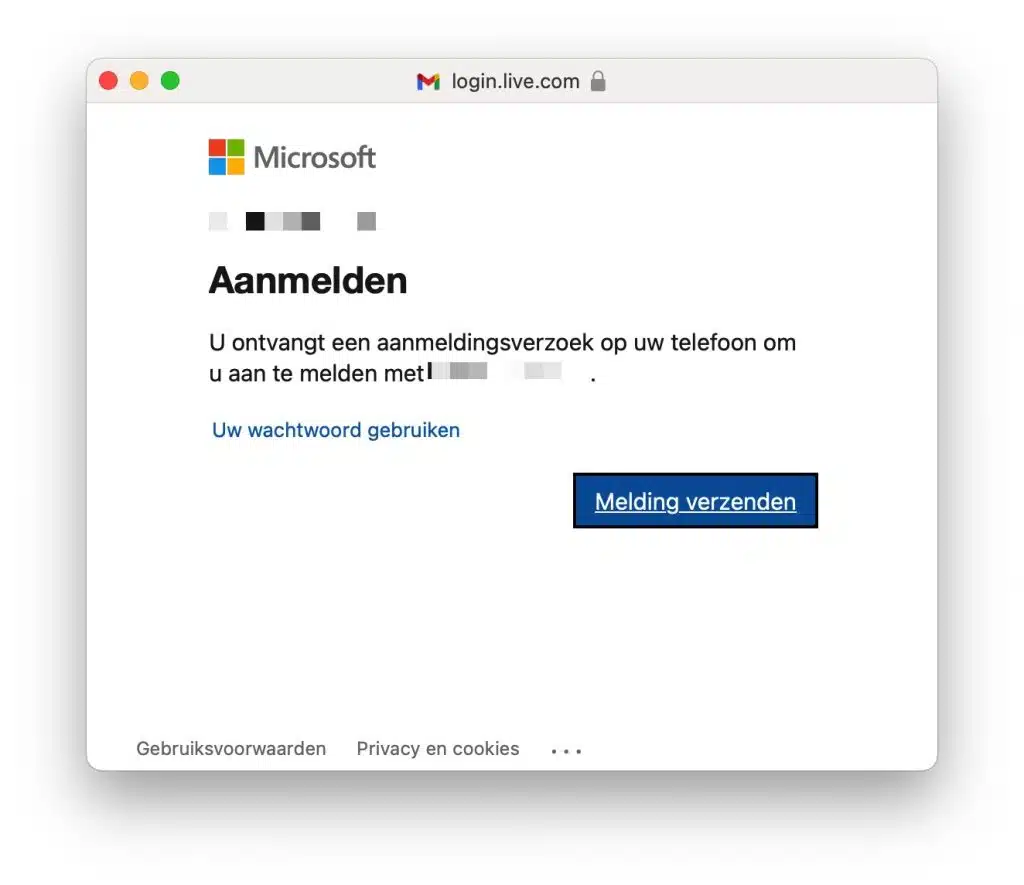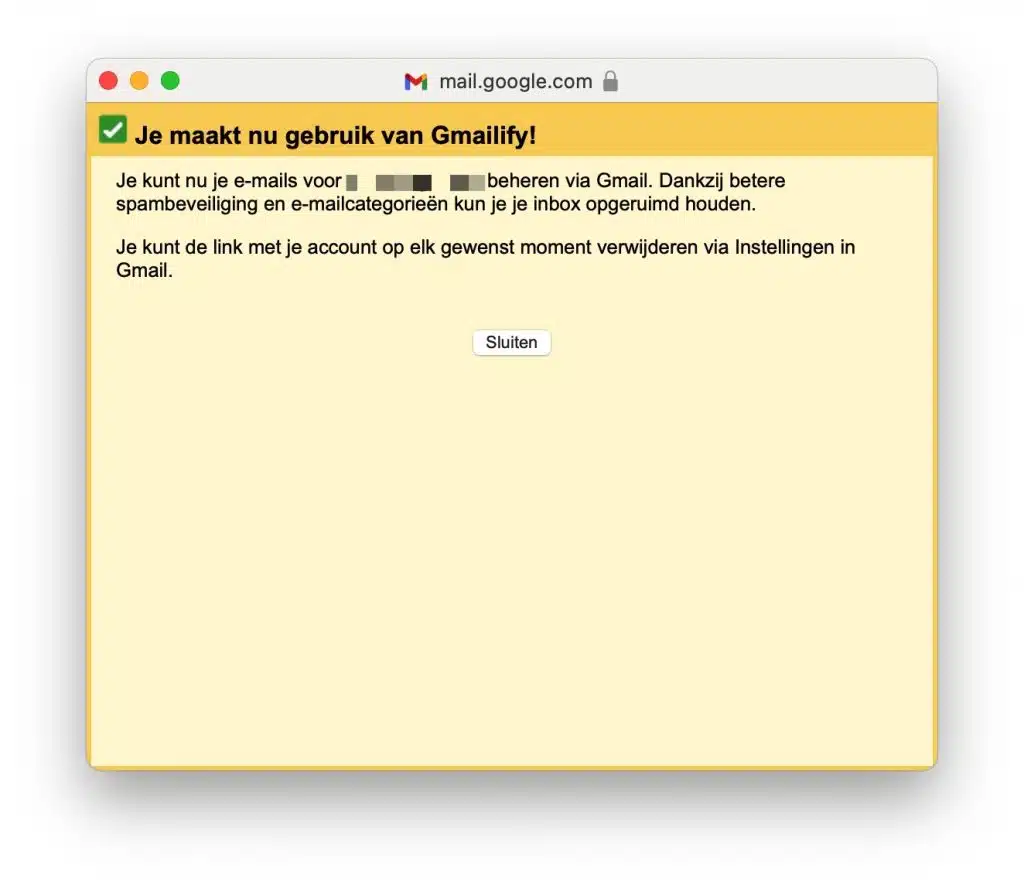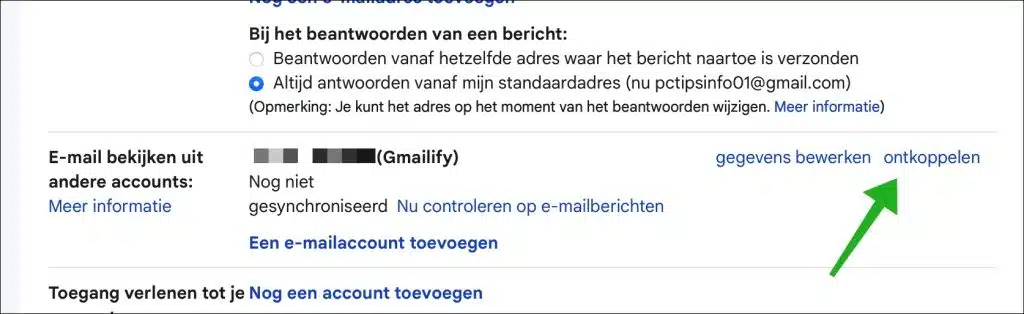यदि आप एकाधिक ईमेल खातों का उपयोग करते हैं, लेकिन मुख्य रूप से एक जीमेल (Google) खाता है, तो आप इन खातों को लिंक कर सकते हैं।
फिर आप अपने जीमेल खाते से अन्य ईमेल खातों से जुड़ रहे हैं। फिर ये ईमेल खाते आपके जीमेल खाते में दिखाई देंगे और प्रतियां बनाई जाएंगी। इससे जीमेल से एकाधिक ईमेल खातों का उपयोग करना संभव हो जाता है।
एक प्लेटफ़ॉर्म से एकाधिक खातों को प्रबंधित करके, आप प्लेटफ़ॉर्म स्विच किए बिना आसानी से ईमेल को वर्गीकृत, लेबल और संग्रहीत कर सकते हैं। इससे समय की बचत होती है और एकाधिक खातों के साथ काम करना आसान हो जाता है।
आउटलुक, हॉटमेल, लाइव या अन्य ईमेल खाते को जीमेल खाते से लिंक करें
आरंभ करने के लिए, खोलें Gmail.com और अपने जीमेल ईमेल खाते में लॉग इन करें. जीमेल सेटिंग्स खोलने के लिए ऊपर दाईं ओर गियर आइकन पर क्लिक करें।
जीमेल सेटिंग्स में, "सभी सेटिंग्स देखें" पर क्लिक करें।
सेटिंग्स में, "खाते और आयात" टैब पर क्लिक करें और फिर "अन्य खातों से ईमेल देखें" शीर्षक में "एक ईमेल खाता जोड़ें" लिंक पर क्लिक करें।
वह ईमेल पता दर्ज करें जिसे आप अपने जीमेल ईमेल खाते में जोड़ना चाहते हैं।
आपके द्वारा निर्दिष्ट ईमेल खाते के आधार पर, एक विशिष्ट कनेक्शन के लिए एक प्रस्ताव बनाया जाएगा। यदि यह आउटलुक, हॉटमेल, लाइव या याहू खाते से संबंधित है, तो आप आसानी से "जीमेलिफ़ाई" से जुड़ सकते हैं।
किसी गैर-जीमेल खाते को जीमेलीकृत करके, आप उन्नत खोज, स्वचालित सॉर्टिंग (जैसे अपडेट, सोशल नेटवर्क और प्रचार टैब), और स्वचालित उत्तर जैसी जीमेल सुविधाओं का लाभ उठा सकते हैं। Gmailify, Gmail ऐप के भीतर एक निःशुल्क सुविधा है।
यदि जोड़ा गया ईमेल खाता Gmailify द्वारा समर्थित नहीं है, तो आप POP3 कनेक्शन के माध्यम से ईमेल आयात करना चुन सकते हैं। इसके लिए आपको सर्वर पते की आवश्यकता है।
यदि दो-कारक प्रमाणीकरण सेट किया गया है, तो कनेक्शन स्थापित करने के लिए चरणों का पालन करें।
यदि सब कुछ ठीक रहा, तो अब आप जोड़े गए ईमेल खाते के लिए Gmailify के माध्यम से ईमेल प्रबंधित कर सकते हैं। आप इस विंडो को बंद कर सकते हैं।
आप तुरंत देखेंगे कि जोड़े गए ईमेल खाते की प्रतियां इनबॉक्स में उपलब्ध हैं। आप जीमेल के भीतर इस जोड़े गए ईमेल खाते से भी ईमेल भेज सकते हैं।
वैकल्पिक: यदि आप किसी भी समय ईमेल खाता हटाना चाहते हैं, तो ऊपर बताए अनुसार सेटिंग्स पर वापस लौटें। फिर "डिस्कनेक्ट" बटन पर क्लिक करें।
मुझे आशा है कि मैंने आपको इससे अवगत करा दिया होगा। पढ़ने के लिए आपका शुक्रिया!